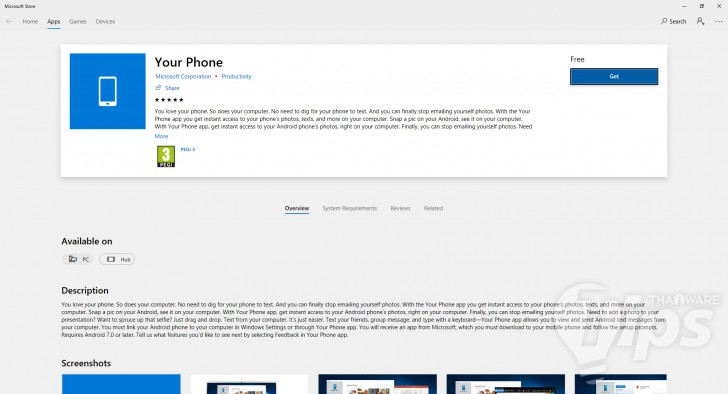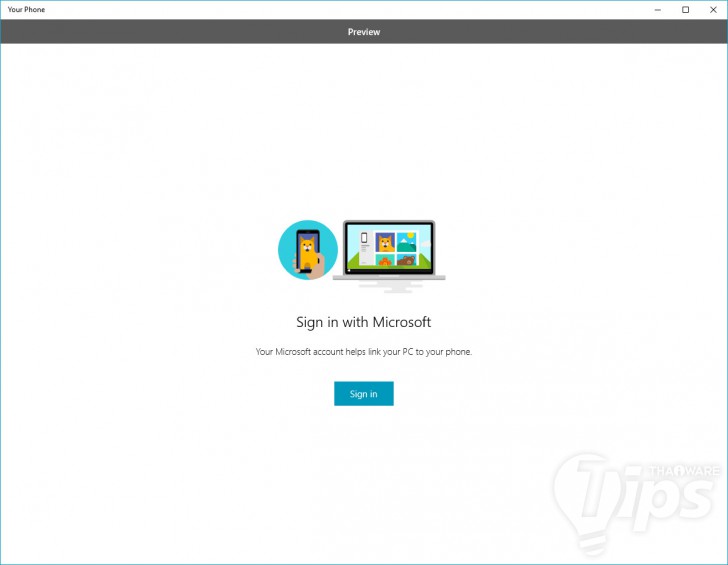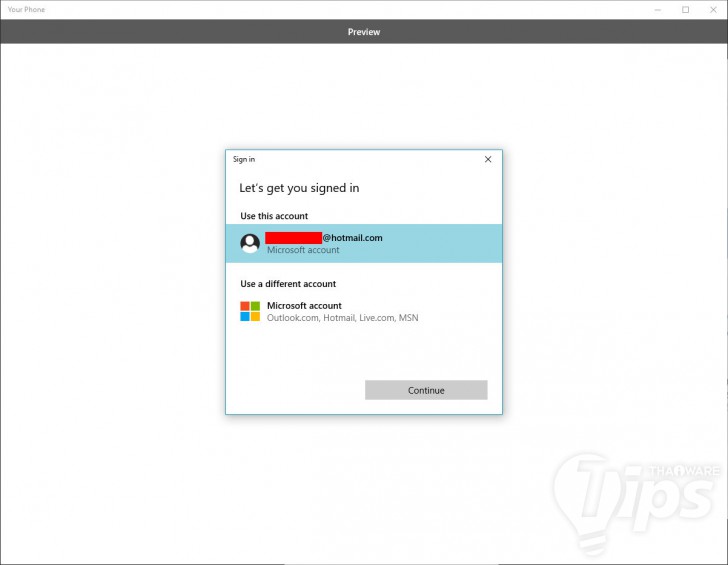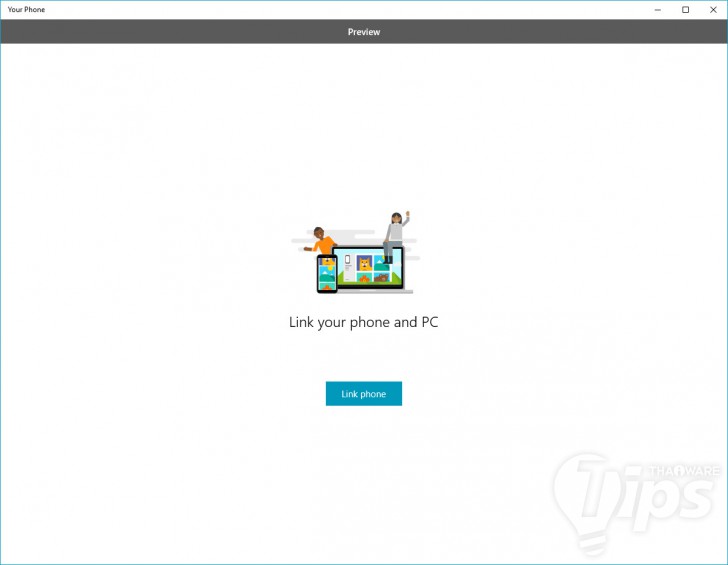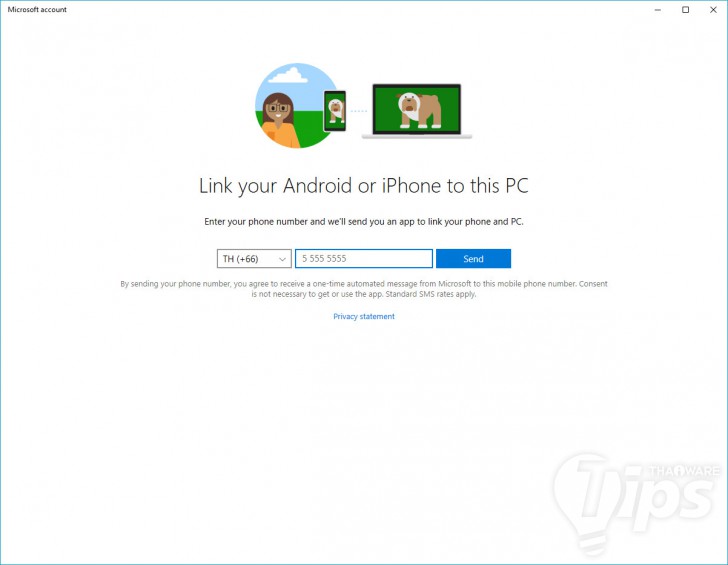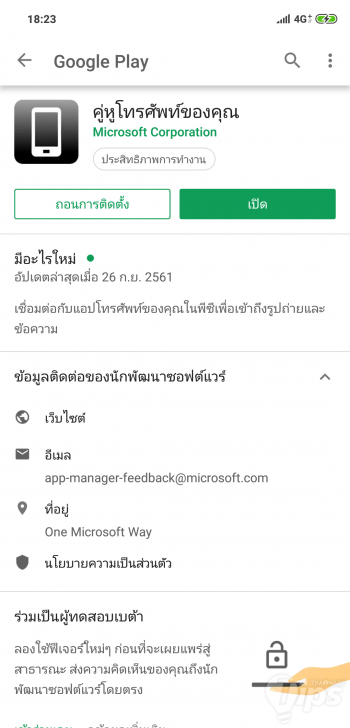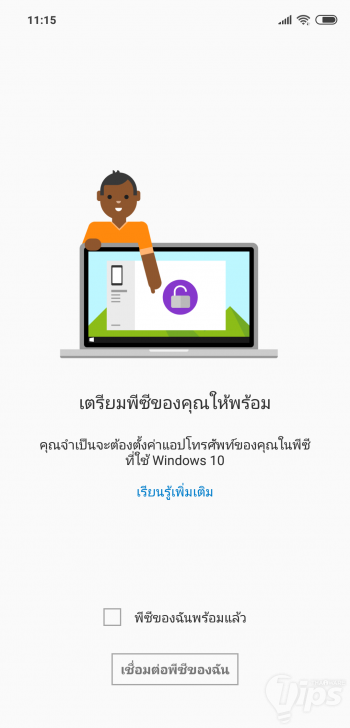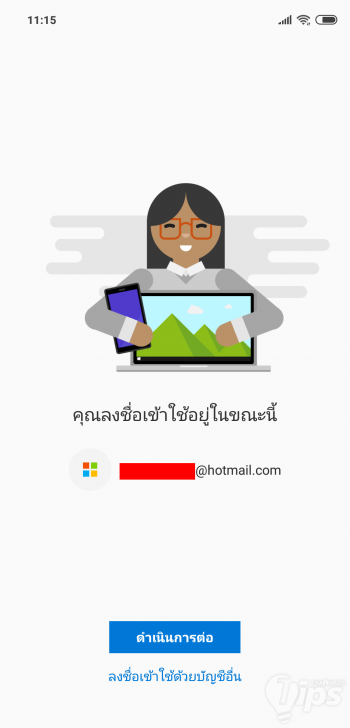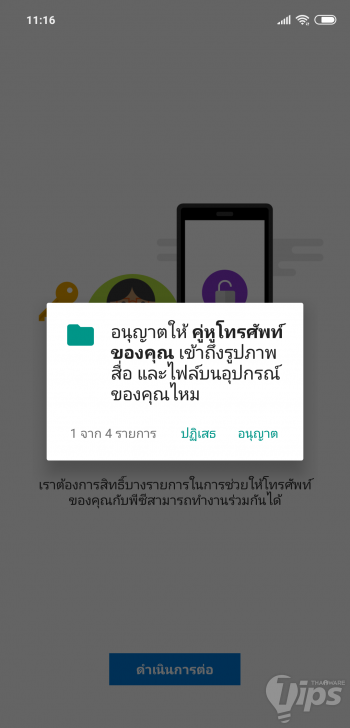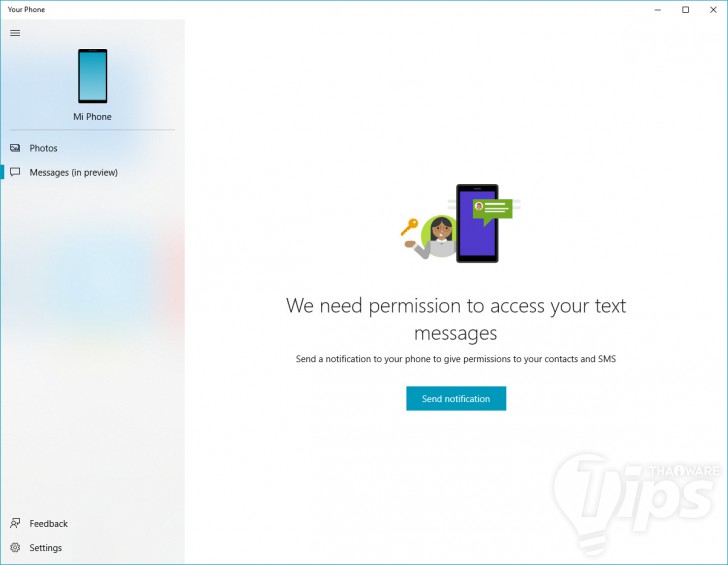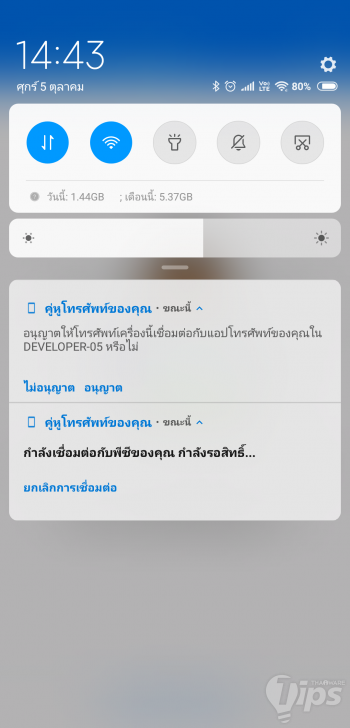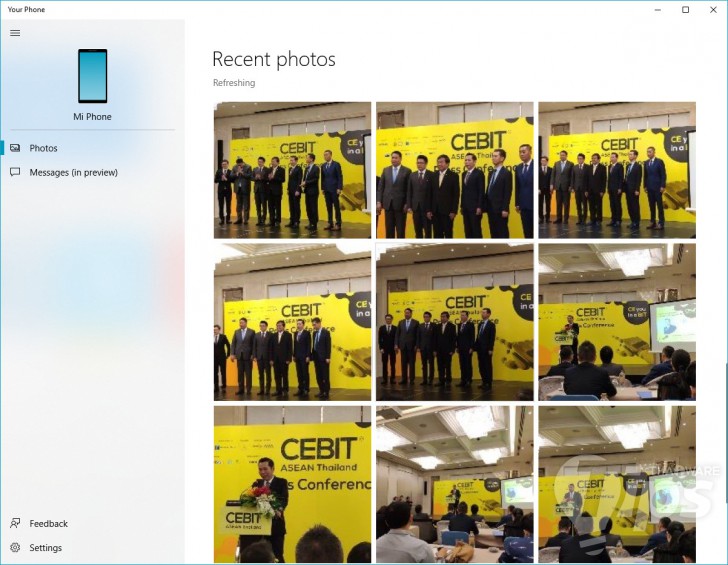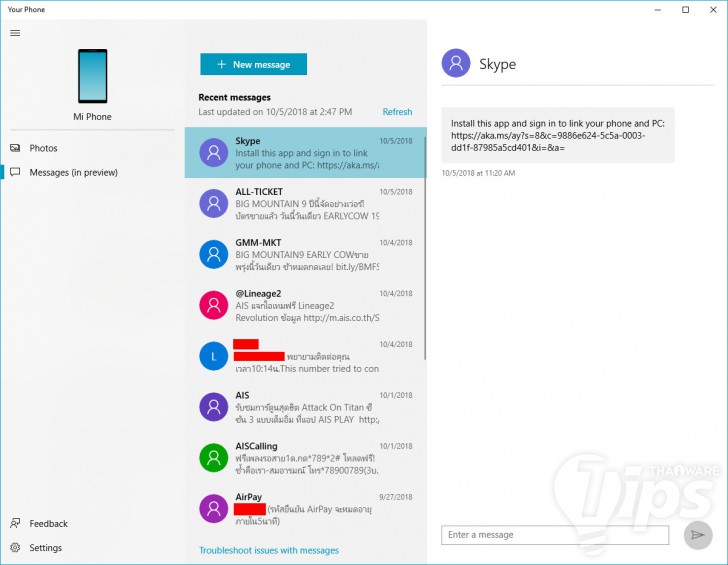วิธีโอนรูปจากแอนดรอยด์มา PC ด้วยแอปฯ Your Phone บน Windows 10

 mØuan
mØuanMicrosoft ได้ออกแอปฯ บน Windows 10 ใหม่ในชื่อที่เรียบง่ายว่า Your Phone ซึ่งเป็นแอปฯ สำหรับการเชื่อมต่อมือถือให้ใช้งานร่วมกับ PC ในระบบปฏิบัติการ Windows 10 แทนที่ Windows Phone ที่หายไปจากท้องตลาด
ซึ่งในตอนนี้ ฟีเจอร์บน Your Phone ไม่ได้มีหลากหลายนัก อย่างทางฝั่งของ iOS สามารถทำได้เพียงการส่งลิ้งค์เว็บไซต์จากบนเบราว์เซอร์ มาเปิดอ่านต่อบน PC ได้เท่านั้น ส่วนทางฝั่ง Android สามารถทำได้ 2 อย่าง อย่างแรกก็คือ เราสามารถเข้าถึง Android Message หรือข้อความบนมือถือ พร้อมสามารถตอบกลับผ่านหน้าจอ PC ได้ และที่น่าสนใจมากก็คือ การโอนภาพจากมือถือ มาใช้งานต่อบน PC ได้อย่างสะดวกสบาย โดยไม่ต้องต่อสายใดๆ จากมือถือเข้าสู่คอม เพียงโหลดแอปฯ Your Phone ทั้งบนมือถือและ PC รวมทั้งทำการเชื่อมต่อเพียงครั้งแรกครั้งเดียว มือถือเราก็จะเชื่อมต่อกับคอมฯ เพื่อดึงรูปได้ทุกเมื่อที่ต้องการ ซึ่งรูปแบบการใช้งานจะเป็นดังรูปด้านล่างนี้
- แบตเสื่อมหรือยัง ? มาดูวิธีเช็คสุขภาพแบตเตอรี่โน๊ตบุ๊ค Windows 10/11
- โฟลเดอร์ AppData ใน Windows 10 และ 11 คืออะไร ? ทำงานอย่างไร ?
- วิธีป้องกันไม่ให้คนอื่นมา เปลี่ยนไอคอน และธีมบน Windows 11
- วิธีปิด Lock Screen หรือ การล็อกหน้าจอบน Windows 10 และ Windows 11
- วิธีแก้ปัญหา Windows Boot Manager หายไปจาก Windows 10/11
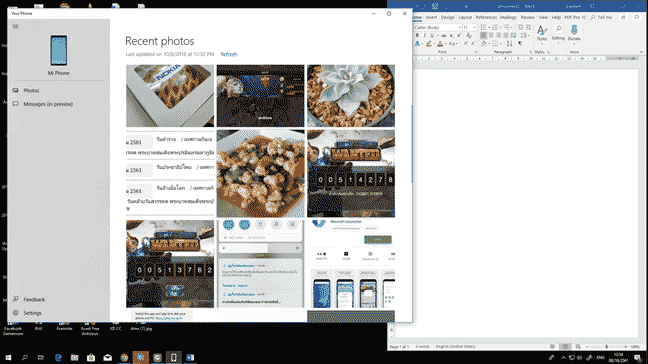
ซึ่งสำหรับวิธีการเชื่อมต่อระหว่างมือถือแอนดรอยด์กับ PC นั้น เราจะอธิบายเป็นขั้นตอนต่อจากนี้จ้า
ขั้นตอนการเชื่อมต่อแอปฯ Your Phone ระหว่าง Windows กับ Android
1. [บน PC] ติดตั้งแอปฯ Your Phone จาก Windows Store
เปิด Windows Store ค้นหาคำว่า Your Phone หรือถ้าหาไม่เจอ เข้าไปโหลดตามลิ้งนี้ได้เลย
2. [บน PC] เปิดแอปฯ เข้าสู่ระบบด้วยเมลของ Microsoft
แอปฯ Your Phone ต้องใช้เมลของทาง Microsoft ด้วย ไม่ว่าจะเป็นนามสกุล Outlook, Hotmail, Live หรือ MSN ก็ใช้ได้หมด
3. [บน PC] ส่งลิ้งไปยังมือถือ
แอปฯ จะให้เรากรอกเบอร์โทรศัพท์ เพื่อส่งลิ้งโหลดแอปฯ บนแอนดรอยด์ไปให้ ซึ่งตรงนี้ เราจะไปค้นหาแอปฯ ใน Google Play Store เอง เพื่อติดตั้งก็ได้
4. [บน Android] ลงแอปฯ Your Phone บนแอนดรอยด์
เปิดลิ้งที่ได้มาจากด้านบน หรือเข้า Google Play Store แล้วค้นหาคำว่า 'Your Phone' ก็ได้ ตรงนี้ถ้าใครใช้ภาษาไทย แอปฯ จะชื่อว่า 'คู่หูโทรศัพท์ของคุณ' ถ้าเจอแล้ว กดติดตั้ง ได้เลย
5. [บน Android] เปิดแอปฯ เลือก PC ของฉันพร้อมแล้ว
เปิดแอปฯ Your Phone ขึ้นมา แอปฯ จะถามว่าทางฝั่ง PC ติดตั้งแอปฯ เรียบร้อยหรือยัง ตรงนี้ติ๊กถูก แล้วไปต่อได้เลย
6. [บน Android] เข้าสู่ระบบด้วยเมลเดียวกัน
ทำการเข้าสู่ระบบ ด้วยเมลของ Microsoft อันเดียวกับที่ใช้งานในข้อ 2
7. [บน Android] ยืนยันสิทธิ์การเข้าถึงของแอปฯ และกดปุ่มเสร็จสิ้น
ตรงนี้แอปฯ จะขอสิทธิ์ในการเข้าถึงส่วนต่างๆ ของมือถือเช่นเดียวกับแอปฯ ทั่วๆ ไป กดยอมรับให้ครบ
8. [บน PC] ส่ง Notification เพื่อขอสิทธิ์ในการเข้าถึงมือถือ Android
กลับมาทางฝั่ง PC ก่อนจะเริ่มเชื่อมต่อ แอปฯ จะขอสิทธิ์ให้ PC เข้าถึงข้อมูลมือถือเรา ด้วยการส่งแจ้งเตือน (Notification) ไปยังมือถือ ก่อนกดส่ง ให้เราใช้มือถือเชื่อมต่อ Wi-Fi วงเดียวกับที่ PC เราใช้ ไม่งั้นแจ้งเตือนจะไม่ถึง
9. [บน Android] กด อนุญาต (Allow) บนแจ้งเตือนมือถือ
จากข้อที่แล้ว PC จะส่งแจ้งเตือนมายังมือถือ ให้เรากดอนุญาตจากแจ้งเตือน ก็จะเสร็จสิ้นพิธีการเชื่อมต่อแอปฯ Your Phone
10. [บน PC] เปิดแอปฯ Your Phone ใช้งานบน PC ได้ทันที
เมื่อเปิดแอปฯ Your Phone บน PC จะมีแท็ปให้เลือกใช้งาน 2 ส่วน ได้แก่ Photos และ Messages
ซึ่งสำหรับ Photos จากที่เราลองเหมือนกับว่า รูปที่ดึงมาใช้ได้จะเป็นรูปล่าสุดที่เพิ่งถ่ายหรือเซฟไว้ไม่นานมานี้เท่านั้นนะ รูปเก่ากว่านั้น ลองซิงค์หลายรอบก็ไม่โผล่มาให้เห็น
ส่วน Messages จะเชื่อมต่อกับข้อความบนมือถือ ให้เราสามารถเข้าไปอ่าน รวมทั้งตอบกลับด้วยข้อความหรือภาพได้
 คำสำคัญ »
คำสำคัญ »
|
|
... |

ทิปส์ไอทีที่เกี่ยวข้อง

แสดงความคิดเห็น


 ซอฟต์แวร์
ซอฟต์แวร์ แอปพลิเคชันบนมือถือ
แอปพลิเคชันบนมือถือ เช็คความเร็วเน็ต (Speedtest)
เช็คความเร็วเน็ต (Speedtest) เช็คไอพี (Check IP)
เช็คไอพี (Check IP) เช็คเลขพัสดุ
เช็คเลขพัสดุ สุ่มออนไลน์
สุ่มออนไลน์